Πέντε δροσερά πράγματα που δεν γνωρίζατε το Chrome OS θα μπορούσε να κάνει
Υπάρχουν αρκετά χαρακτηριστικά που μπορούν να ενεργοποιηθούν στην πειραματική ενότητα του Google Chrome που είναι συγκεκριμένα για το Chrome OS. Ορισμένα πράγματα μπορεί να καταστούν κάποια στιγμή στην επίσημη έκδοση, αλλά είναι διαθέσιμα για να τα βγάλουν τώρα και πραγματικά αλλάζουν πόσο μπορείτε να κάνετε με το Chromebook σας. Θέλετε να αλλάξετε ποια πλευρά της οθόνης σας είναι στο πρόγραμμα εκκίνησης; Επιθυμείτε ότι το touchpad σας υποστηρίζει περισσότερες χειρονομίες; Διαβάστε παρακάτω για να μάθετε σχετικά με τις πέντε εξαιρετικές λειτουργίες του Chrome OS που υποστηρίζονται ήδη, οι οποίες είναι θαμμένες κάτω από τις ρυθμίσεις του.
Ξεκινώντας
Για να ξεκινήσετε, πρέπει να ανοίξετε μια νέα καρτέλα και να πληκτρολογήσετε " chrome:flags " στο omnibar.
1. Αλλάξτε τη θέση εκκίνησης

Μερικοί χρήστες απλώς μισούν τον εκτοξευτή τους στην κάτω πλευρά της οθόνης. Τα πλοία του Ubuntu με την αποβάθρα του καρφωμένα προς τα αριστερά. Πολλοί χρήστες Mac OS X μετακινούν την αποβάθρα τους στην πλευρά τους για να αξιοποιήσουν καλύτερα τις οθόνες ευρείας οθόνης υψηλής ανάλυσης. Τα Windows μπορεί να είναι γνωστά για να πάρουν μεγάλο μέρος του κόσμου που χρησιμοποιείται για να έχει μια γραμμή εργασιών στο κάτω μέρος, αλλά έχει υποστηρίξει από καιρό την ικανότητα να το μετακινήσετε σε οποιαδήποτε από τις τέσσερις διαθέσιμες πλευρές. Για να ενεργοποιήσετε αυτήν τη λειτουργία στο Chrome OS, αναζητήστε την επιλογή "Εμφάνιση μενού ευθυγράμμισης εκτόξευσης". Μόλις ενεργοποιηθεί, κάντε δεξί κλικ οπουδήποτε στο πρόγραμμα εκκίνησης και επιλέξτε "Θέση εκκίνησης" για να επιλέξετε ποια θέλετε να είναι η εκκίνηση.
2. Εντυπωσιακή λειτουργία πλήρους οθόνης

Η ενσωματωμένη λειτουργία πλήρους οθόνης του Chrome είναι ήδη αρκετά εντυπωσιακή, εκτός από την στιγμή που είναι ώρα να μεταβείτε σε άλλη καρτέλα. Στη συνέχεια, πρέπει να τερματίσετε τη λειτουργία πλήρους οθόνης, να κάνετε κλικ σε άλλη καρτέλα και να την ενεργοποιήσετε ξανά. Αυτό μπορεί να είναι κάπως εκνευριστικό. Μια εναλλακτική λύση είναι να αναζητήσετε και να ενεργοποιήσετε την "Immersive fullscreen." Μετά την επανεκκίνηση, θα εμφανιστεί μια λεπτή λευκή λωρίδα κατά μήκος του επάνω μέρους της οθόνης σας, υποδεικνύοντας πόσες καρτέλες είναι ανοιχτές και πού να τοποθετήσετε το ποντίκι για εναλλαγή μεταξύ τους. Αυτό είναι παρόμοιο με τη συμπεριφορά του εκτοξευτή όταν έχει οριστεί αυτόματη απόκρυψη. Όταν συνδυάζονται με την κύλιση των καρτελών με τα τρία δάκτυλα, οι χρήστες σπάνια πρέπει να βλέπουν οτιδήποτε άλλο εκτός από το περιεχόμενο που κατέχουν αγαπητό.
3. Πάντα μεγιστοποιημένη λειτουργία

Ενώ το Chrome OS διαθέτει τώρα ειδικό διαχειριστή παραθύρων ικανό να υποστηρίζει πολλά παράθυρα κάθε φορά, η πλατφόρμα ξεκίνησε ως ένα πρόγραμμα περιήγησης το οποίο δεν μπορούσε να εμφανιστεί ως παράθυρο. Ενώ είναι κατανοητό γιατί έγινε ο διακόπτης, κάποιοι χρήστες ήταν ωραία, καθώς το Chrome OS λειτουργούσε ακριβώς όπως ήταν. Μπορεί να μην είναι δυνατή η αναπαραγωγή της παλιάς έκδοσης του λειτουργικού συστήματος, αλλά οι χρήστες μπορούν ακόμα να συμμετέχουν σε μια μόνιμη εμπειρία μέγιστης περιήγησης. Απλά αναζητήστε "αυτόματη μεγιστοποίηση παραθύρων". Ενώ μερικές εφαρμογές θα εξακολουθούν να ανοίγουν σε παράθυρα, όπως η αριθμομηχανή και η φωτογραφική μηχανή, οι περισσότεροι θα ανοίξουν μόνο μεγιστοποιημένες από τώρα και στο εξής. Το κουμπί μεγιστοποίησης θα εξαφανιστεί επίσης από τη γραμμή τίτλου, οπότε θα είναι αδύνατο να εμφανίσετε αυτά τα παράθυρα χωρίς να επαναφέρετε τη σημαία πίσω στο κανονικό.
4. Εμφάνιση μόνο των εφαρμογών στα αποτελέσματα αναζήτησης

Τα Chromebook διαθέτουν ένα ειδικό κλειδί αναζήτησης που τραβάει ένα μενού εφαρμογής με μια γραμμή αναζήτησης στην κορυφή. Από προεπιλογή, πληκτρολογώντας αυτό το πλαίσιο θα εμφανιστούν εγκατεστημένες εφαρμογές μαζί με γενικά αποτελέσματα αναζήτησης. Για να καταργήσετε αυτά τα αποτελέσματα, ενεργοποιήστε τις "εφαρμογές μόνο για αναζήτηση στη λίστα εφαρμογών". Αυτό διευκολύνει την εκκίνηση εφαρμογών και δεδομένου ότι η γραμμή τοποθεσίας στο πρόγραμμα περιήγησης αναζητά επίσης το Google όταν δεν έχει πληκτρολογηθεί πλήρης διεύθυνση URL, ήδη γρήγορη και εύκολη.
5. Διακόπτης με 3 δάκτυλα μεταξύ των Windows

Το Chrome OS υποστηρίζει εναλλαγή μεταξύ των καρτελών χρησιμοποιώντας χειρονομία με τρία δάχτυλα σε συσκευές με κατάλληλο υλικό. Αυτό το χαρακτηριστικό έρχεται έξω από το κιβώτιο, αλλά υπάρχει μια άλλη παρόμοια χειρονομία που εξακολουθεί να είναι θαμμένος μακριά. Αναζητήστε το "χώρισμα του χώρου εργασίας" για να ενεργοποιήσετε τη δυνατότητα εναλλαγής μεταξύ των παραθύρων χρησιμοποιώντας ένα δάχτυλο με τρία δάχτυλα.
Αυτό είναι ακριβώς η αρχή!
Εάν δεν γνωρίζετε, το Chrome OS είναι πλούσιο με λειτουργίες, ακόμα και αν μερικοί από αυτούς δεν είναι έτοιμοι για πρωί. Είναι γενικά ασφαλές να τα αλλάζετε χωρίς να σπάσετε τη συσκευή σας. Ξεκουραστείτε και διστάστε να μοιραστείτε μαζί μας άλλα δροσερά χαρακτηριστικά που βρίσκετε.


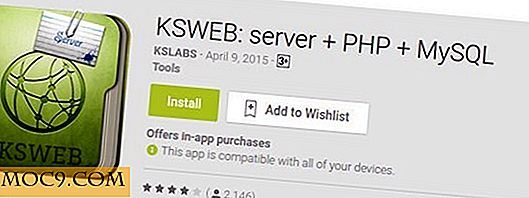
![Πρέπει η πρόσβαση στο Διαδίκτυο να αποτελεί βασικό ανθρώπινο δικαίωμα; [Ψηφοφορία]](http://moc9.com/img/loading.jpg)



